Jak zrezygnować z zamrożonych programów w Linux
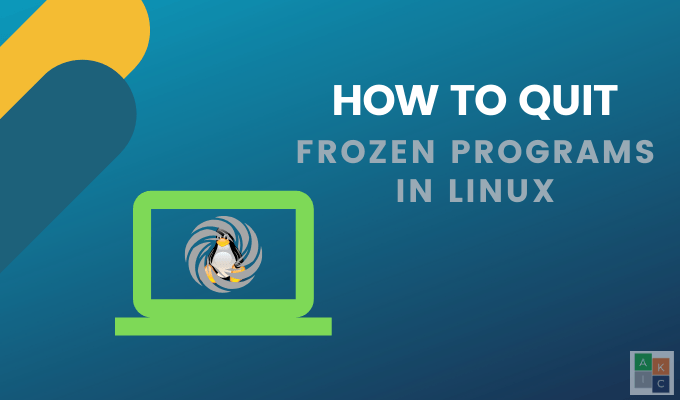
- 3036
- 309
- Juliusz Sienkiewicz
Nawet solidny system operacyjny, taki jak Linux, może czasem napotykać problemy, które powodują zamarznięcia aplikacji lub programów.
Istnieje kilka sposobów na zabicie lub opuszczenie zamrożonego programu w Linux. Ten artykuł wyjaśni, jak.
Spis treści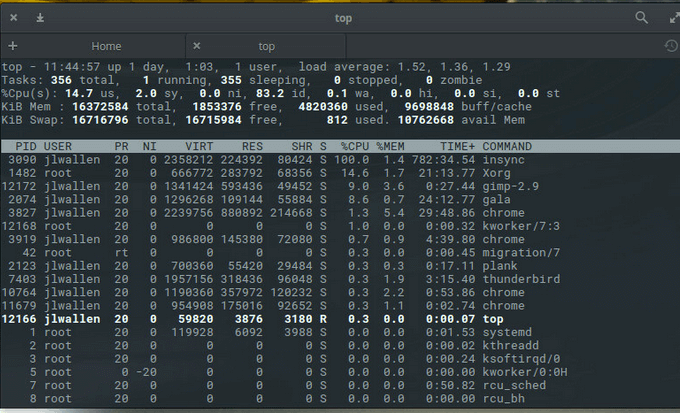
Powyższy zrzut ekranu pokazuje wiele informacji. Na przykład powiedzmy, że Chrome to zamrożony program na komputerze.
Widać, że istnieją cztery instancje Chrome, które działają z następującymi PIDS:
- 3827
- 3919
- 10764
- 11679
Aby zidentyfikować konkretną instancję Chrome, którą chcesz zabić, użyj Ps polecenie i Grep Aby filtrować wyjście.
Poniższe polecenie pokaże uruchomione procesy powiązane z Chrome:
PS Aux | Grep Chrome
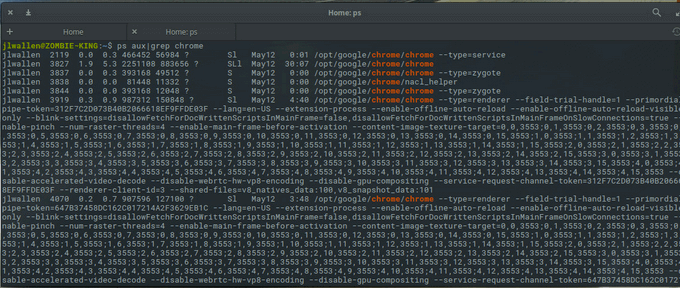
Zabij proces
Masz teraz dwie informacje potrzebne do zabicia zamrożonego procesu w Linux: jego nazwa i identyfikator. Użyj poniższych poleceń:
- zabić - Zabij proces według ID
- zabić wszystkich - Zabij proces z nazwiska
Istnieją inne sygnały, które możesz wysłać do obu poleceń, w zależności od żądanych wyników.
Jako przykład, jeśli chcesz zabić proces niereagujący, a następnie go ponownie uruchomić, użyjesz Hup (rozłącz) sygnał.
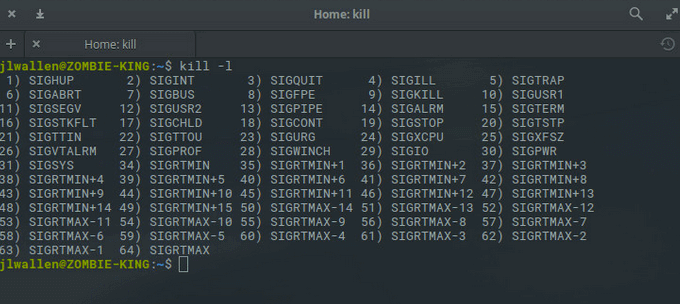
Inne sygnały zabijania obejmują:
- Sigstop, aby zatrzymać proces
- Podpis, aby przerwać klawiaturę
- Sigkill, aby zabić sygnał
Nauczyliśmy się od Ps Powyższe polecenie, że PID dla instancji Chrome to 3827, 3919, 10764 i 11679.
Aby wysłać sygnał zabójstwa, uruchom następujące polecenia, aby pomyślnie zabić wszystkie cztery wystąpienia Chrome:
- Zabij -9 3827
- Zabij -9 3919
- Zabij -9 10764
- Zabij -9 11679
Możesz także użyć pojedynczego polecenia poniżej za pomocą zabić wszystkich Aby wysłać ten sam sygnał:
Killall -9 Chrome
Kliknij x
Nie reagujące programy i aplikacje zwykle mają szare przyciski lub opcje, które nie działają. Czasami nie możesz nawet przesunąć okna aplikacji wokół ekranu.
Najłatwiejszym rozwiązaniem jest kliknięcie X przycisk w górnym rogu. W zależności od systemu operacyjnego przycisk może znajdować się po lewej lub w prawym górnym rogu.
Po kliknięciu X, Zobaczysz okno dialogowe z dwiema opcjami: Czekać Lub Force zrezygnować. Aby zakończyć program, kliknij Force zrezygnować.
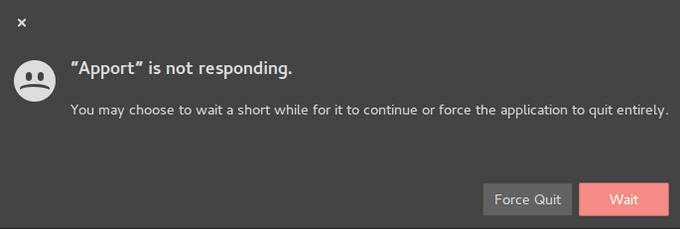
Zabij proces Linuksa w Linux za pomocą monitora systemu
Domyślny monitor systemu w Ubuntu nazywa się Gnome. Daje wgląd w wszystkie procesy działające w systemach operacyjnych Ubuntu Linux.
Użytkownicy mogą wykonywać różne zadania za pomocą graficznego interfejsu użytkownika (GUI), w tym Zatrzymywać się, Kontynuować, I Zabić.
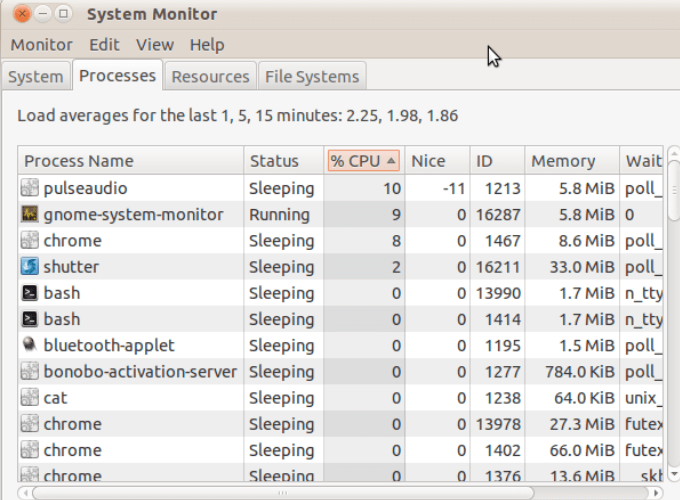
Jeśli system nie zawiera aplikacji Monitor systemu GNOME, zainstaluj ją, wykonując poniższe czynności. Proces ten działa dla wszystkich aktywnych wersji Ubuntu Linux, a także Linux Mint i Debian.
- Użyj skrótu klawiatury terminalu Ctrl+alt+t. Następnie użyj poniższego polecenia, aby pobrać i zainstalować monitor systemu GNOME.
sudo apt-get install gnome-system-monitor
- Otwórz Monitor systemu za pomocą terminalu poleceń z następującymi:
Gnome-System-Monitor
- Lub, używając GUI, przejdź do aplikacji, wpisz Monitor systemu w polu wyszukiwania i kliknij ikonę, aby.
- Otwórz monitor systemu, przeglądaj Procesy Kolumna, aby znaleźć program niereagujący lub zamrożony, wybierz i kliknij prawym przyciskiem myszy.
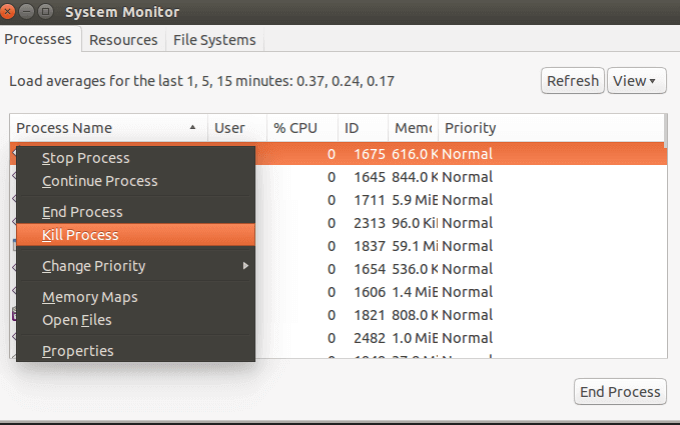
Zobaczysz kilka opcji, w tym:
- Koniec procesu Aby zakończyć aplikację podczas czyszczenia plików tymczasowych.
- Zatrzymaj proces Zatrzymanie procesu umożliwiającego kontynuowanie pracy z nim.
- Zamknij proces jest najbardziej ekstremalnym z opcji i będzie działać, aby zrezygnować z zamrożonego programu, jeśli próba go zakończyć, nie działa
Użyj polecenia Xkill
Xkill to wstępnie zainstalowane narzędzie zabójstwa Ubuntu, którego można użyć do wymuszenia zabicia procesu Linuksa niereagującego. Jest to narzędzie, które jest wstępnie zainstalowane w Ubuntu.
Można go również zainstalować za pośrednictwem terminala w innych rozkładach za pomocą następującego polecenia:
sudo apt instint xorg-xkill
Następnie uruchom go, wpisując xkill. Twoja mysz zamieni się w czaszkę lub X. Kliknij w lewo na zamrożony program, aby go zamknąć.
Użyj PGrep & Pkill
Kilka systemów Linux oferuje zwane skróty Pkill I pgrep do wykonywania tych samych zadań co zabić I Ps omówione powyżej.
Pgrep pokaże nazwę procesu i identyfikator. Na przykład bieganie PGREP Chrom Aby zobaczyć identyfikator procesu działającego procesu Chrome. Następnie możesz użyć tego identyfikatora za pomocą polecenia zabójcy.
Pkill 7012
Lub możesz pominąć ten krok i użyć poniższego polecenia, aby zabić wszystkie wystąpienia Chrome:
Pkill Chrome
To rozwiązanie działa dobrze, jeśli masz tylko jedną instancję aplikacji. Jeśli jednak masz kilka okien otwartych tego samego programu i chcesz tylko go zabić, użyj Xkill Zamiast.
Kiedy wisi program, ponowne uruchomienie systemu nie zawsze jest najwygodniejszą opcją. Jest to szczególnie prawdziwe, jeśli pracujesz nad kilkoma projektami w tym samym czasie i nie zaoszczędziłeś twojej pracy.
Wypróbuj jedną z powyższych opcji jako alternatywę dla łatwego i szybkiego wyjścia z programów zamrożonych lub niereagujących w Linux.
- « Jak zainstalować i uruchomić aplikacje Linux na Chromebook
- Recenzja odważnej przeglądarki jest kolejną świetną przeglądarką? »

